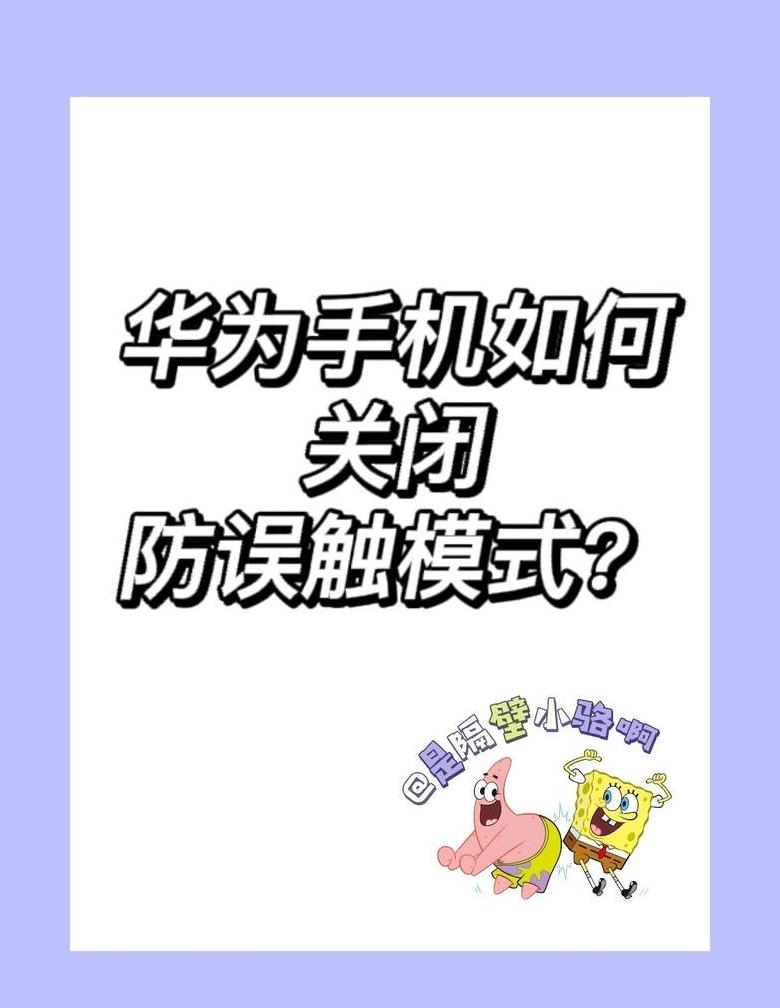电脑键盘右侧的那些数字按不出来了,怎么办
请在操作中激活【numlk】按键,或结合【FN】与【numlk】按键,随后检验数字键的响应是否如常。键盘右边的数字打不出来怎么办?
若遇到键盘数字无法输入的情况,可以尝试以下几个步骤来解决问题:首先检查NumLock键是否开启;其次确认是否误开了鼠标键功能;最后可利用输入法的软键盘进行输入。步骤一:检查NumLock键状态 键盘右侧数字无法输入的一个常见原因是NumLock键被意外关闭。
检查NumLock键对应的指示灯是否亮起,如果未亮,则需要将其打开。
步骤二:开启NumLock键 只需按下NumLock键,此时应看到数字键盘上方的指示灯亮起,表明NumLock已成功开启,数字键盘恢复正常功能。
步骤三:检查鼠标键设置 在Windows 1 0系统中,可以通过搜索“轻松使用设置中心”来调整鼠标键设置。
进入设置后,找到并关闭“启用鼠标键”选项,并应用更改。
步骤四:进一步设置鼠标键 在“使键盘更易于使用”的设置页面中,找到“设置鼠标键”并调整其他相关设置,如关闭某些辅助功能,确保鼠标键不会影响键盘输入。
步骤五:使用输入法软键盘 以搜狗输入法为例,可以通过右键点击输入法状态栏中的软键盘图标,选择“PC键盘”来使用软键盘输入数字。
按照以上步骤操作,应能解决大部分数字键盘无法输入的问题。